Aina kun olet kohdannut Android-puhelimen sovellus- tai ohjelmisto-ongelman Android-käyttäjille, sinulle on ehkä annettu neuvoja, kuten "tyhjennä välimuisti Androidissa" tai "tyhjennä sovellustiedot". Välimuistin tyhjentäminen Android voi todellakin olla tehokas tapa nopeuttaa Android-puhelintasi ja ratkaista Android-ongelmia, kuten Android-sovellus toimii hitaasti.
Joten kuinka välimuisti tyhjennetään Androidilla? Onko Android-välimuistin poistamiseen mitään yksinkertaista tapaa? Tässä artikkelissa sinulle opetetaan useita helppoja ohjeita Android-välimuistin pyyhkimiseen. Vapauta nyt Android-tila ja paranna Androidin suorituskykyä!
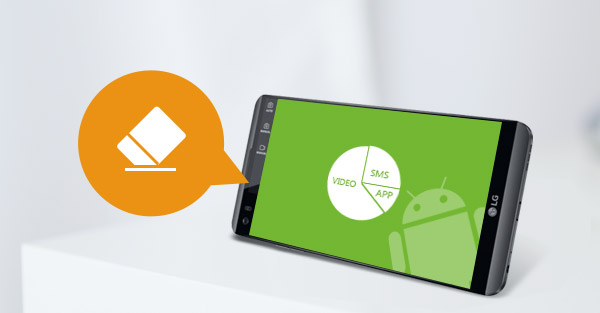
Tyhjennä välimuisti Androidissa
Mitä välimuisti tarkoittaa? Joka kerta kun käytät sovellusta Androidilla, tulee välimuisti, joka auttaa sinua parantamaan selailukokemusta tuolloin, mutta siitä tulee myöhemmin hyödytön. Sovelluksen välimuistin tyhjentäminen voi olla varsin hyvä, jos sovellus kaatuu tai jää viiveeseen. Prosessi on melko yksinkertainen seuraavasti:

Vaihe 1Mene "Asetukset" ja napauta "Sovellusten hallinta" (tai "Sovellukset").
Vaihe 2Täällä luetellaan kaikki ladatut sovellukset. Napauta haluamaasi sovellusta, jonka haluat tyhjentää välimuistissa olevat tiedot, ja se johtaa yksityiskohtiin.
Vaihe 3Siellä voit nähdä välimuistin käyttämän kokonaistilan. Napauta "Tyhjennä välimuisti", niin kaikki Android-välimuistissa oleva sovellus tyhjennetään.
Voit suorittaa samat vaiheet tyhjennä Facebook-välimuisti tai muu sovellusvälimuisti Androidissa yksi kerrallaan.
Tietysti Android-puhelimen sisäänrakennettujen asetusten avulla voit myös tyhjentää välimuistin kaikista sovelluksista kerralla. Voit puhdistaa kaikki Android-sovellusten välimuistit seuraavan oppaan avulla.
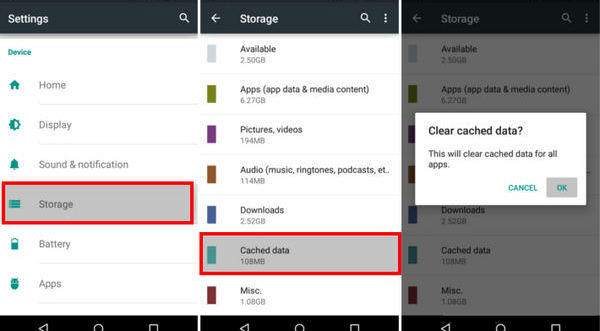
Vaihe 1Mene "Asetukset" ja napauta "Tallennus".
Vaihe 2Näet tallennustilan kokonaismäärän ja muita hyödyllisiä tietoja, kuten käytetyn tilan, järjestelmämuistin jne. Napsauta "Välimuistitiedot-vaihtoehto", jolloin esiin tulee ponnahdusikkuna, jossa sanotaan "Tämä tyhjentää välimuistiin tallennetut tiedot kaikille sovelluksille".
Vaihe 3Napauta "OK", kaikki sovellusten välimuistissa olevat tiedot tyhjennetään kerralla.
Teknisesti voit ottaa Chromen sovellukseksi ja sovellustietojen tyhjentäminen on hienoa. Mutta Chromen historia voi olla hiukan erilainen kuin välimuistissa oleva tieto, ja siihen on enemmän tarpeita tyhjennä Chromen historia Androidilla. Selaimen välimuistin tyhjentäminen ei ole paljon vaivaa. Voit suorittaa nämä vaiheet:
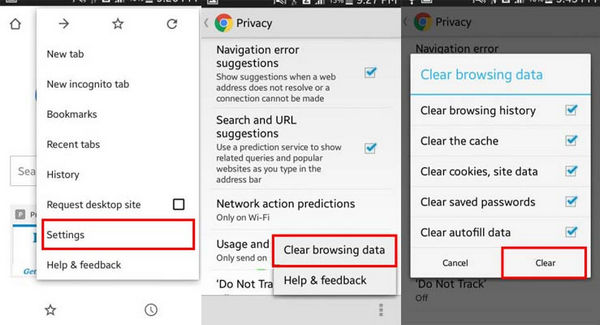
Vaihe 1Avaa Chrome ja kosketa kolmen pystysuuntaisen pisteen kohtaa näytön oikeassa yläreunassa.
Vaihe 2Valitse avattavasta valikosta Asetukset. Napauta "Asetukset" "Tietosuoja".
Vaihe 3Näytön alareunassa on toinen kolme pystysuuntaista pistettä, napauta sitä ja valitse sitten "Tyhjennä selaustiedot".
Vaihe 4Valitse "Tyhjennä selaustiedot" -valikosta "Tyhjennä välimuisti". Voit myös valita tarvittaessa muita vaihtoehtoja, kuten "Tyhjennä selaushistoria", "Tyhjennä selaushistoria". Sitten paina "Tyhjennä".
Tämän jälkeen kaikki selaimen välimuisti ja historia tyhjennetään ja voit aloittaa uudelleen.
Jos uskot, että sisäänrakennettu Android-välimuistin puhdistus ei riitä, voit kääntyä apuna Android-välimuistiin tallennettujen tietojen puhdistussovellukseen. Seuraavassa olen valinnut parhaat Android-sovellusten välimuistien puhdistimet, joiden avulla voit puhdistaa Android-välimuistin.
| Ei. | Android Cleaner -sovellus | ikoni | Ominaisuudet |
|---|---|---|---|
| 1 |
Clean Master |
 |
|
| 2 |
App Cache Cleaner |
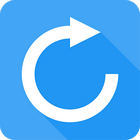 |
|
| 3 |
1 Tap Cleaner |
 |
|
| 4 |  |
|
|
| 5 |
Pikapuhdistin |
 |
|
Tässä artikkelissa olemme käyneet läpi useita tapoja tyhjentää välimuisti Android-puhelimessa. Voit puhdistaa välimuistin Androidin sisäänrakennetulla asetusohjelmalla tai kääntää ohjeen Android-sovelluksen välimuistin puhdistimeen. Onko sinulla vielä kysymyksiä sovellusvälimuistin tyhjentämisestä Androidilla? Älä epäröi jättää kommentteja alla.